Hotmail ເປັນບໍລິການອີເມລ໌ເວັບໄຊຕ໌ຟຣີທີ່ຜູ້ໃຊ້ສາມາດເຂົ້າເຖິງຈາກຕົວທ່ອງເວັບອິນເຕີເນັດຈາກພາກສ່ວນໃດຂອງໂລກ. ໃນປີ 1997, Microsoft ໄດ້ມາ Hotmail ຈາກຜູ້ກໍ່ຕັ້ງຂອງຕົນແລະ giant ຊອບແວທີ່ປັບປຸງໃຫມ່ແລະປ່ຽນຊື່ໄປ Outlook.com ໃນເດືອນສິງຫາ 2012. ບໍລິການອີເມລ໌ອອນໄລນ໌ໄດ້ຫມົດໂດຍຜ່ານການປ່ຽນແປງຫຼາຍໃນທີ່ຜ່ານມາ 10 ປີ. ໃນເວລາທີ່ມັນໄດ້ເປີດທໍາອິດ, ບັນຊີສະເຫນີການກັ່ນຕອງຂີ້ເຫຍື້ອສະແກນໄວຣັສແລະ 250Mb ຂອງຊ່ອງການເກັບຮັກສາ. ຫຼັງຈາກການຍົກລະດັບຕ່າງໆ, ຜູ້ໃຊ້ Hotmail ໃນປັດຈຸບັນສາມາດມີການເຂົ້າເຖິງບັນຊີອີເມວຂອງເຂົາເຈົ້າກ່ຽວກັບອຸປະກອນມືຖືຂອງເຂົາເຈົ້າ, ການເກັບຮັກສາຟຣີບໍ່ຈໍາກັດ, ການເຊື່ອມໂຍງກັບບັນຊີຂອງເຂົາເຈົ້າສື່ມວນຊົນສັງຄົມເຊັ່ນ: LinkedIn, ເຟສບຸກ, Twitter ແລະອື່ນໆແລະການກໍ່ສ້າງໃນການກັ່ນຕອງການຊອກຫາ.
ສ່ວນທີ 1: ວິທີການກູ້ຄືນລະຫັດຜ່ານ Hotmail ຂອງທ່ານໃນເວລາທີ່ສູນເສຍຫຼືລືມ?
a) ຜູ້ໃດຜູ້ຫນຶ່ງພະຍາຍາມໃນການເຂົ້າເຖິງບັນຊີ Hotmail ຂອງທ່ານໂດຍບໍ່ມີການອະນຸຍາດທີ່ຈໍາເປັນແລະທ່ານໄດ້ຮັບການມີຊາຍແດນຕິດອອກຫລື b) ທ່ານໄດ້ລືມລະຫັດຜ່ານຂອງທ່ານເພາະວ່າທ່ານມີຈໍານວນຫຼາຍເກີນໄປຂອງເຂົາເຈົ້າ: ມີຫລາຍເຫດຜົນທີ່ທ່ານອາດຈະຈໍາເປັນຕ້ອງໄດ້ຟື້ນຕົວລະຫັດຜ່ານຂອງທ່ານ.
ຕໍ່ໄປນີ້ແມ່ນວິທີທີ່ທ່ານສາມາດຟື້ນຕົວລະຫັດຜ່ານ Hotmail ຂອງທ່ານໃນເວລາທີ່ມັນແມ່ນການສູນເສຍຫຼືລືມ:
- ໄປທີ່ Outlook.com . ເມື່ອຫນ້າທີ່ດິນແມ່ນຂຶ້ນ, ໃຫ້ຄລິກໃສ່ ບໍ່ສາມາດເຂົ້າເຖິງບັນຊີຂອງທ່ານ? ການເຊື່ອມຕໍ່ - ມັນຄວນຈະເປັນຂ້າງລຸ່ມນີ້ ເຂົ້າສູ່ລະບົບ ປຸ່ມ.
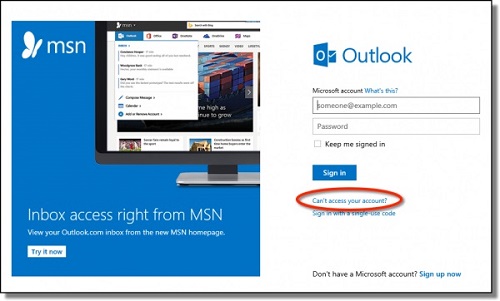
- ທ່ານຈະໄດ້ຮັບການຍົກຍ້າຍກັບ ເປັນຫຍັງທ່ານກໍາລັງມີບັນຫາໃນການເຂົ້າສູ່ລະບົບ? ປ່ອງຢ້ຽມ. ເລືອກ ຂ້າພະເຈົ້າລືມລະຫັດຜ່ານຂອງຂ້າພະເຈົ້າ ທາງເລືອກແລະໃຫ້ຄລິກໃສ່ ຕໍ່ໄປ .
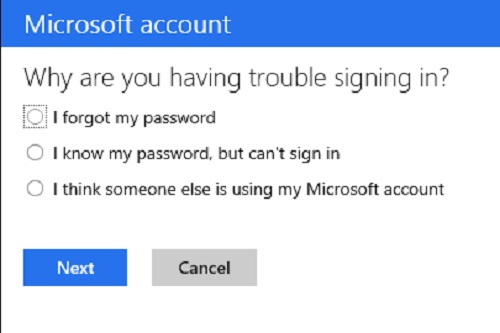
- ພິມອີເມລ໌ Hotmail ຂອງທ່ານໃນ ບັນຊີຂອງ Microsoft ພາກສະຫນາມແລະເຂົ້າຕົວອັກສອນທີ່ຖືກຕ້ອງສໍາລັບການຢັ້ງຢືນ Captcha. ກົດ ຕໍ່ໄປ .
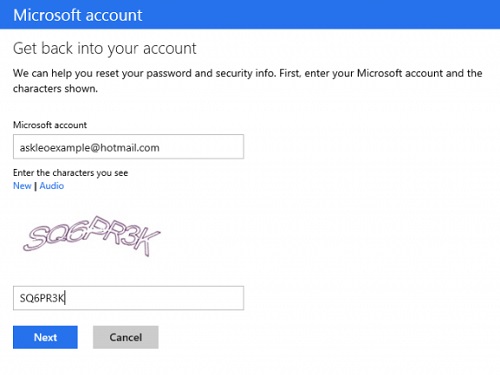
- ເລືອກເອົາທາງເລືອກການຢືນຢັນຂອງທ່ານແນະນໍາ. ການເຊື່ອມຕໍ່ທີ່ຫນ້າຟື້ນຕົວລະຫັດຜ່ານຈະຖືກສົ່ງໄປຫາຫນຶ່ງໃນວິທີການຈໍານວນຫຼາຍທີ່ຈະຟື້ນຕົວລະຫັດຜ່ານ Hotmail ຂອງທ່ານ.
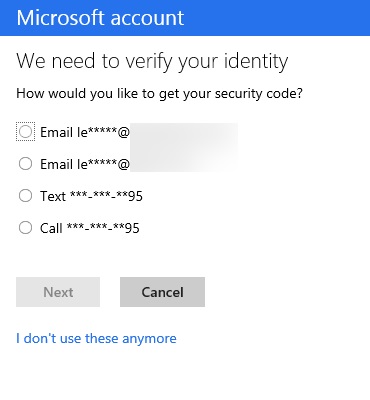
- ຖ້າທ່ານຄລິກໃສ່ ຂ້າພະເຈົ້າບໍ່ນໍາໃຊ້ເຫຼົ່ານີ້ອີກຕໍ່ໄປ ຕົວເລືອກ, ທ່ານຈະຕ້ອງໄດ້ຕື່ມຂໍ້ມູນໃນແບບຟອມສັ້ນດຶງລະຫັດຜ່ານຂອງທ່ານ. ເຫຼົ່ານີ້ແມ່ນຂໍ້ມູນຂ່າວສານພື້ນຖານທີ່ຈະກວດສອບວ່າທ່ານມີຄວາມຈິງເຈົ້າຂອງບັນຊີໄດ້. ເມື່ອທ່ານກໍາລັງເຮັດ, ທ່ານຄວນຈະສາມາດໄດ້ຮັບການຢືນຢັນ window ສົ່ງ (ເບິ່ງຂ້າງລຸ່ມນີ້):
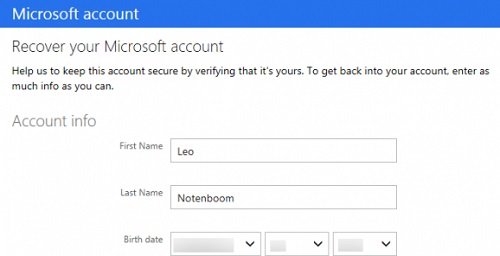
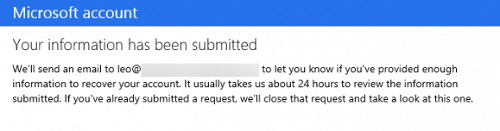
- ອີງຕາມວິທີທີ່ຖືກຕ້ອງການຍື່ນສະເຫນີຂອງທ່ານແມ່ນ, ທ່ານຈະໄດ້ຮັບອີເມລ໌ຈາກ Microsoft ທີ່ລະບຸຜົນສໍາເລັດຂອງການຮ້ອງຂໍຂອງທ່ານໄດ້.
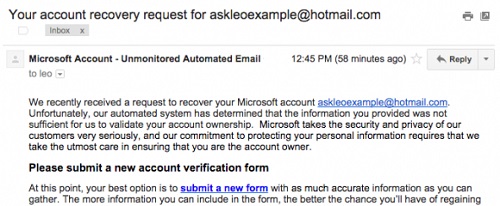
- ຖ້າຫາກວ່າທ່ານມີສົບຜົນສໍາເລັດ, ທ່ານຈະໄດ້ຮັບລະຫັດການຟື້ນຟູບັນຊີ. ກະລຸນາໃສ່ ລະຫັດການກູ້ຄືນ ໃນພາກສະຫນາມທີ່ສອດຄ້ອງກັນໄດ້. ໃຫ້ຄລິກໃສ່ ການນໍາໃຊ້ລະຫັດການກູ້ຄືນ ປຸ່ມ.
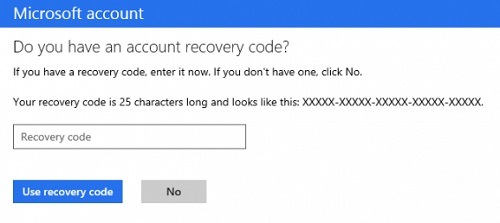
- ດໍາເນີນການສໍາເລັດການຂະບວນການຟື້ນຟູລະຫັດຜ່ານ Hotmail.
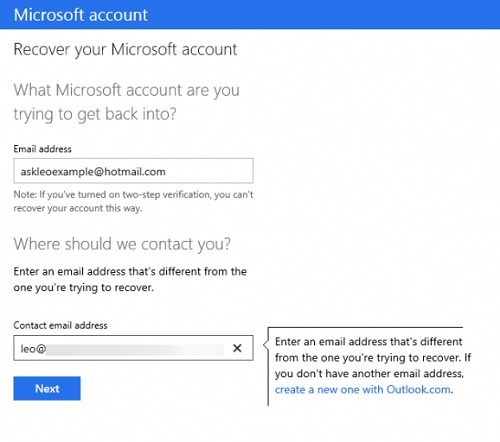
ສ່ວນທີ 2: ວິທີການປ່ຽນລະຫັດຜ່ານ Hotmail ຂອງທ່ານ?
ທ່ານໄດ້ສໍາເລັດໃນການຕັດໄມ້ເຂົ້າໄປໃນບັນຊີຂອງທ່ານ? ຖ້າຫາກວ່າທ່ານມີຄວາມຫມັ້ນໃຈວ່າລະຫັດຜ່ານຂອງທ່ານແມ່ນຖືກຕ້ອງ, ແຕ່ລະບົບການຢືນຢັນວ່າລະຫັດຜ່ານບໍ່ກົງກັນກັບບັນຊີອີເມວຂອງທ່ານ, a) ake m ແນ່ໃຈວ່າທ່ານໄດ້ສະກົດທີ່ຢູ່ອີເມວຂອງທ່ານຖືກຕ້ອງ, ແລະ b) C APS Lock ຖືກປິດກ່ອນທີ່ທ່ານຈະພະຍາຍາມ ອີກເທື່ອຫນຶ່ງ.
ຖ້າຫາກວ່າທ່ານໄດ້ເຮັດໄດ້ທັງສອງ, ແຕ່ຍັງບໍ່ສາມາດເຂົ້າເຖິງບັນຊີຂອງທ່ານ, ມັນອາດຈະເປັນເວລາທີ່ຈະປັບລະຫັດຜ່ານຂອງທ່ານ. ມີສອງວິທີການທີ່ທ່ານສາມາດເລືອກທີ່ຈະປັບລະຫັດຜ່ານ Hotmail ຂອງທ່ານແມ່ນ:
- Email: ໃນເວລາທີ່ທ່ານໄດ້ຖືກສ້າງຕັ້ງຂຶ້ນໃນບັນຊີອີເມວຂອງທ່ານ, ທ່ານຈະໄດ້ອາດຈະໄດ້ຮັບການຮ້ອງຂໍໃຫ້ວັດສະດຸປ້ອນທີ່ຢູ່ອີເມວສໍາຮອງ. ຖ້າຫາກວ່າທ່ານມີ, ທ່ານຈະສາມາດກະຕຸ້ນເຕືອນ Microsoft ເພື່ອສົ່ງລະຫັດການຢືນຢັນທີ່ຈະກະຕຸ້ນຂະບວນການປ່ຽນລະຫັດຜ່ານ. ນີ້ເປັນວິທີທີ່ປອດໄພທີ່ສຸດ, ແຕ່ວ່າທ່ານຕ້ອງໄດ້ສ້າງຕັ້ງຂຶ້ນເປັນອີເມວສໍາຮອງສໍາລັບການເຮັດວຽກ.
- ຄໍາຖາມລັບ: ເຊັ່ນທີ່ຢູ່ອີເມວສໍາຮອງ, ທ່ານຈະຈໍາເປັນຕ້ອງໄດ້ກໍານົດນີ້ຂຶ້ນ. ນີ້ເປັນວິທີທີ່ງ່າຍທີ່ສຸດທີ່ຈະປັບລະຫັດຜ່ານຂອງທ່ານ, ສະຫນອງໃຫ້ວ່າທ່ານສາມາດຕອບຄໍາຖາມໄດ້ຢ່າງຖືກຕ້ອງເນື່ອງຈາກວ່າທຸກສິ່ງທຸກຢ່າງແມ່ນເຮັດໃນກອບດຽວກັນ.
ສ່ວນທີ 3: Tips & Trick: ກູ້ຄືນລະຫັດຜ່ານ Hotmail
ກ່ອນທີ່ທ່ານຈະຕ້ອງກັງວົນກ່ຽວກັບການຟື້ນກາຍກໍານົດການສູນເສຍຫຼືລືມລະຫັດຜ່ານ Hotmail, ນີ້ແມ່ນຄໍາແນະນໍາບາງຢ່າງແລະ tricks ເພື່ອເຮັດໃຫ້ຊີວິດງ່າຍຂຶ້ນຫຼາຍ:
- ໃຫ້ແນ່ໃຈວ່າບັນຊີຂອງທ່ານບໍ່ໄດ້ໃຊ້ວຽກຫຼາຍກ່ວາ 365 ມື້. ນັບຖອຍຫລັງນີ້ຈະເລີ້ມຈາກທີ່ໃຊ້ເວລາສຸດທ້າຍທີ່ທ່ານເຂົ້າບັນຊີ Hotmail ຂອງທ່ານ. ບັນຊີຂອງທ່ານຈະຖືກລຶບອອກຖ້າຫາກວ່າມັນຍັງບໍ່ທັນໄດ້ຮັບການເຂົ້າເຖິງໄດ້ໃນໄລຍະປີ.
- ຖ້າຫາກວ່າທ່ານປິດການໃຊ້ບັນຊີຂອງທ່ານຕົວທ່ານເອງ, ທ່ານຈະມີພຽງແຕ່ 30 ວັນມີການປ່ຽນແປງຈິດໃຈຂອງທ່ານ. A ບັນຊີລຶບໄປແລ້ວແລະລະຫັດຜ່ານທີ່ສອດຄ້ອງກັນຂອງຕົນຈະໄດ້ຮັບການລຶບຢ່າງຖາວອນຫຼັງຈາກໄລຍະເວລາພຣະຄຸນຂອງ.
- ເພື່ອໃຫ້ໄດ້ຮັບລະຫັດຜ່ານຂອງທ່ານໄດ້ໄວຂຶ້ນ, ເຮັດໃຫ້ແນ່ໃຈວ່າທ່ານໃຫ້ທີ່ຢູ່ອີເມລ໌ໃນປັດຈຸບັນສໍາຮອງແລະຫມາຍເລກໂທລະສັບມືຖືເຂົ້າໃນບັນຊີຂອງທ່ານ. ເຮັດໃຫ້ແນ່ໃຈວ່າທ່ານເລືອກຄໍາຖາມຄວາມປອດໄພແລະໃຫ້ຄໍາຕອບຂອງທ່ານ.
- ສະເຫມີກວດສອບແຖບທີ່ຢູ່ກ່ອນທີ່ທ່ານຈະເຂົ້າສູ່ລະບົບ. ຖ້າຫາກວ່າ URL ບໍ່ປະກອບດ້ວຍ login.live.com, ມີຄວາມສ່ຽງສູງທີ່ວ່າມັນແມ່ນເວັບໄຊລໍ້ເອົາຂໍ້ມູນໄດ້. ຢ່າປ້ອນລະຫັດຜ່ານຂອງທ່ານໃນຫນ້ານີ້.
- ບໍ່ເຂົ້າບັນຊີຂອງທ່ານຈາກຄອມພິວເຕີທ່ານບໍ່ໄວ້ວາງໃຈໄດ້. ມັນອາດຈະໄດ້ຮັບການຕິດເຊື້ອ malware ແລະໄວຣັສທີ່ສາມາດລັກລະຫັດຜ່ານ Hotmail ຂອງທ່ານແລະມີການເຂົ້າເຖິງຮັບອະນຸຍາດເຂົ້າໃນບັນຊີ Hotmail ຂອງທ່ານ.
- ໂຫຼດຫນ້າຈໍຄືນລະຫັດຜ່ານຂອງທ່ານເປັນມັກຈະເປັນໄປໄດ້. ນີ້ແມ່ນເພື່ອຫຼີກເວັ້ນການຄົນອື່ນຈາກຄາດເດົາລະຫັດຜ່ານຂອງທ່ານ.
- ໃຊ້ລະຫັດຜ່ານດຽວກັນ, ແຕ່ວ່າການນໍາໃຊ້ການປ່ຽນແປງທີ່ແຕກຕ່າງກັນຂອງມັນເຊັ່ນ monkey, monkeys, m0nk3y ແລະອື່ນໆດັ່ງນັ້ນທ່ານຍັງຈະຈື່ລະຫັດຜ່ານໄດ້.
- ໃຫ້ແນ່ໃຈວ່າຊອຟແວປ້ອງກັນໄວລັດຂອງທ່ານເຊັ່ນ Microsoft Security Essentials ເປັນການເຄື່ອນໄຫວ - ນີ້ແມ່ນເພື່ອຊ່ວຍປົກປັກຮັກສາຄອມພິວເຕີຂອງທ່ານຈາກການໂຈມຕີໄວຣັສໃດ. ນອກນັ້ນທ່ານຍັງຄວນປັບປຸງຊອບແວຕ້ານເຊື້ອໄວຣັຈຸບັນຂອງທ່ານເປັນປົກກະຕິເພື່ອຮັບປະກັນຖານຂໍ້ມູນຂອງຕົນໄດ້ຖືກປັບປຸງຢູ່ສະເຫມີເພື່ອຮັກສາອຸປະກອນຂອງທ່ານປ້ອງກັນ.
ຂະນະທີ່ທ່ານສາມາດເບິ່ງ, ມັນເປັນເລື່ອງງ່າຍທີ່ຈະຟື້ນຕົວການສູນເສຍຫຼືລືມລະຫັດຜ່ານ Hotmail. ຢ່າງໃດກໍຕາມ, ໃນຄໍາສັ່ງສໍາລັບທ່ານເພື່ອສົບຜົນສໍາເລັດດຶງມັນ, ທ່ານຈະຕ້ອງໄດ້ສະຫນອງ Microsoft ກັບຂໍ້ມູນຫຼາຍເທົ່າທີ່ເປັນໄປໄດ້ທີ່ຈະເຮັດໃຫ້ຂະບວນການທັງຫມົດຫຼາຍງ່າຍຂຶ້ນ. ໄປໂດຍຜ່ານຂັ້ນຕອນການຂ້າງເທິງເພື່ອໃຫ້ແນ່ໃຈວ່າທ່ານມີຄວາມສາມາດຟື້ນຕົວການສູນເສຍຫຼືລືມລະຫັດຜ່ານ Hotmail ໂດຍບໍ່ມີການຄວາມພະຍາຍາມຫຼາຍ.
Recovery Email
- Yohoo Recovery +
- Gmail Recovery +
- Outlook Recovery +
- Hotmail Recovery +
- Email Recovery +






